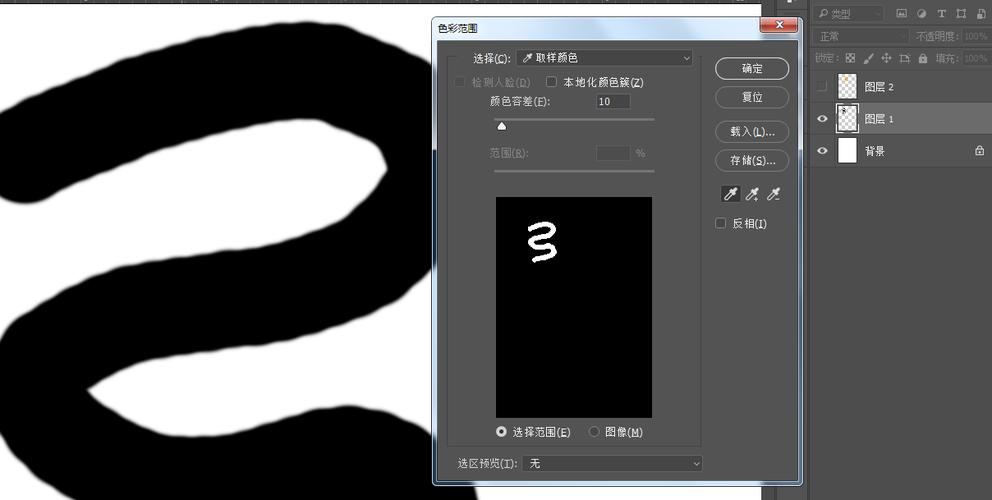引言
在Photoshop中,边缘模糊技术是一种常用的图像处理手法,它能够使图像的边缘变得柔和,减少生硬感,从而营造出更加自然和谐的视觉效果。无论是制作海报、广告还是进行人像修图,边缘模糊都能显著提升作品的艺术感和专业度。本文将详细介绍如何在Photoshop中实现边缘模糊效果,并提供具体步骤。
一、为什么需要边缘模糊
在图像处理过程中,边缘模糊通常用于以下几个方面:
- 人像修图:通过模糊皮肤瑕疵的边缘,使皮肤看起来更加光滑细腻。
- 产品摄影:为产品边缘添加柔和过渡,使产品更加突出且不失自然。
- 背景融合:将不同元素合成到同一画面中时,通过模糊边缘来减少突兀感,使画面更加和谐。
二、实现边缘模糊的具体步骤
1. 打开图像并创建选区
首先,在Photoshop中打开需要处理的图像。然后,使用套索工具、魔棒工具或快速选择工具等选择工具,根据实际需要创建选区。例如,如果你想要模糊人像的皮肤,就选择皮肤区域作为选区。
2. 应用高斯模糊滤镜
选区创建完成后,点击菜单栏中的“滤镜”选项,然后选择“模糊”子菜单中的“高斯模糊”。在弹出的对话框中,通过调整“半径”滑块来控制模糊程度。半径值越大,模糊效果越明显。根据实际需要调整至满意的效果后,点击“确定”按钮。
3. 调整图层混合模式
为了使模糊效果更加自然,可以将模糊后的图层混合模式调整为“柔光”或“叠加”等,这样可以根据底层图像的颜色和亮度自动调整模糊效果,使整体画面更加和谐统一。
4. 使用蒙版细化边缘
如果模糊效果过于生硬或超出了预期范围,可以使用“图层蒙版”进行细化调整。首先,在模糊图层上添加图层蒙版,然后使用“画笔工具”在蒙版上绘制黑色或白色。黑色会隐藏模糊效果,白色则显示模糊效果。通过精细调整蒙版,可以使边缘模糊效果更加自然且符合预期。
三、高级技巧:利用“快速选择工具”和“调整边缘”功能
对于复杂边缘或需要更高精度控制的场景,可以结合使用“快速选择工具”和“调整边缘”功能。首先,使用快速选择工具大致选择需要模糊的区域;然后,在选区上右键点击并选择“调整边缘”。在弹出的对话框中,可以调整“平滑”、“羽化”和“对比度”等参数来优化选区边缘。调整完成后,应用高斯模糊滤镜即可得到更加精细的边缘模糊效果。
四、总结
通过本文的介绍,相信你已经掌握了在Photoshop中实现边缘模糊效果的基本方法和高级技巧。无论是简单的皮肤模糊还是复杂的图像合成,边缘模糊都能为你的作品增添一份柔和与和谐。在实际操作中,不妨多尝试不同的参数和工具组合,以找到最适合自己作品的处理方式。
记住,图像处理是一门艺术,没有固定的规则可循。只有不断尝试和实践,才能发现更多可能性和创意灵感。